0x8007000A 수정 방법 – 0X2000D 설치 오류
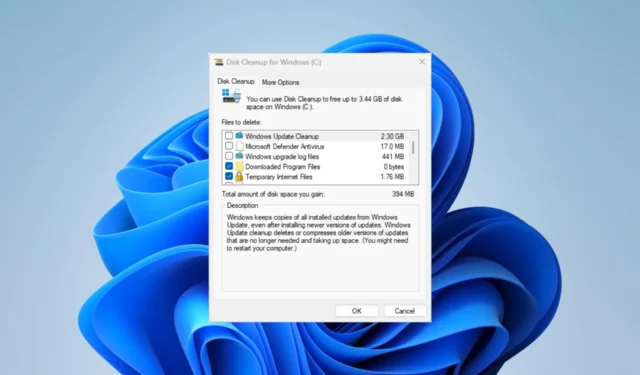
운영 체제를 설치하거나 업그레이드하는 동안 0x8007000A – 0X2000D 오류가 발생할 수 있습니다. 다음과 같은 오류 메시지가 나타날 수 있습니다. MIGRATE_DATA 작업 중 오류가 발생하여 SAFE_OS 단계에서 설치에 실패했습니다.
0x8007000A – 0X2000D Windows 오류의 원인은 무엇입니까?
이 오류는 업그레이드 중에 사용자 데이터를 마이그레이션하는 동안 발생할 수 있습니다. 몇 가지 요소로 인해 오류가 발생하지만 다음은 보다 일반적인 원인입니다.
- 손상된 설치 파일 – 잘못된 시스템 파일은 업그레이드를 완료하기 위한 정보가 장치에서 누락될 수 있음을 의미하므로 대부분의 경우 이것이 주요 원인입니다 .
- 디스크 공간 또는 시스템 파티션 문제 – 파티션이 불량하거나 디스크 공간이 부족한 경우 업그레이드 문제와 같은 오류가 발생할 수 있습니다.
- 호환되지 않거나 오래된 하드웨어 – 일부 사용자의 경우 하드웨어가 업그레이드할 수 없기 때문에 트리거되며 이러한 경우 종종 하드웨어를 변경해야 합니다.
0x8007000A – 0X2000D Windows 오류를 어떻게 수정합니까?
이 가이드에서 제안하는 솔루션을 시도하기 전에 다음 사전 솔루션 절차를 시도해야 합니다.
- 컴퓨터 다시 시작 – 다시 시작하면 문제가 있는 프로세스가 강제로 종료될 수 있으므로 일부 사소한 결함이 수정됩니다.
- 주변 장치 제거 – 일부 연결된 하드웨어 장치는 업그레이드 중에 호환성 문제를 일으키고 오류를 유발할 수 있습니다.
위의 방법으로 문제가 해결되지 않으면 아래의 더 복잡한 해결 방법을 진행해야 합니다.
1. 시스템 파일 정리
- Windows + 를 누르고 cleanmgr 을R 입력한 다음 를 누르십시오 .Enter
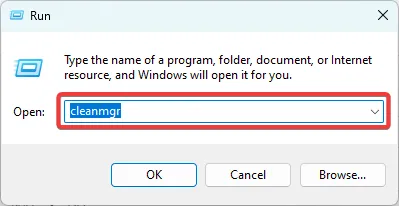
- 설치된 드라이브를 선택하고 확인을 클릭합니다 .
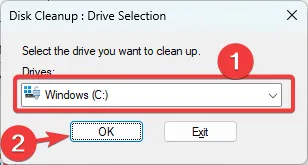
- 정리할 모든 항목을 선택하고 시스템 파일 정리 버튼을 클릭합니다 .
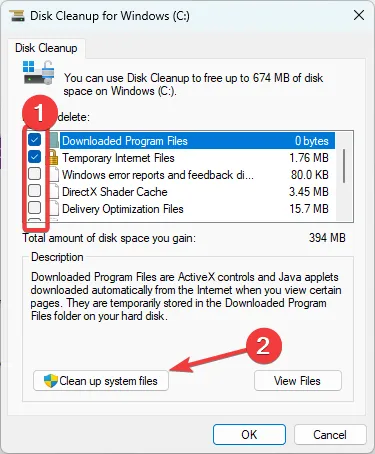
- 정리를 위해 선택한 드라이브를 선택하고 확인을 누르십시오 .
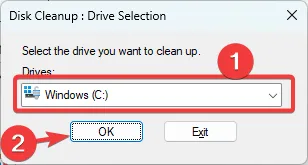
- 청소할 모든 항목을 확인하고 확인을 누릅니다 .
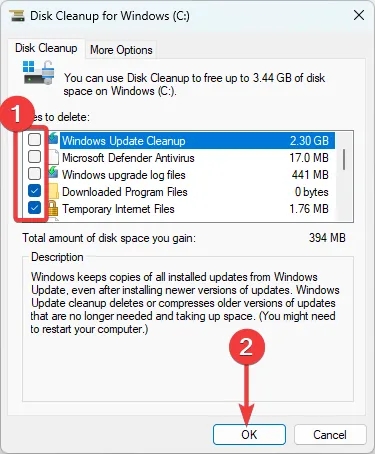
2. 손상된 시스템 파일 복구
- Windows + 를 누르고 cmd 를R 입력한 다음 + + 를 누르십시오 .CtrlShiftEnter
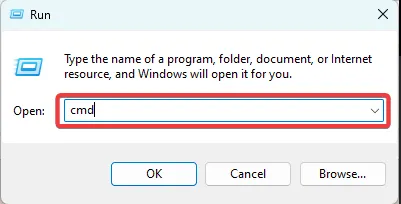
- 아래 스크립트를 입력하고 다음을 누르십시오 Enter.
sfc /scannow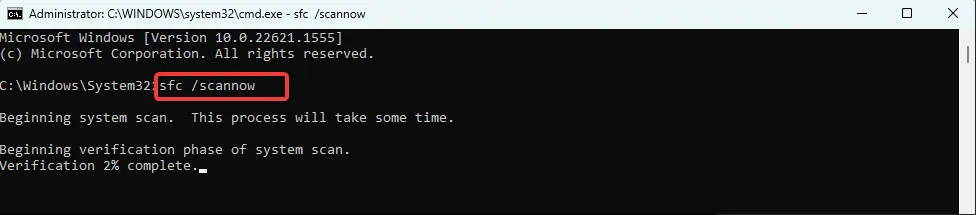
- 이 과정은 다소 시간이 걸릴 수 있습니다. 수리가 필요한 경우 자외선 차단제 지침을 따른 다음 0x8007000A – 0X2000D 오류가 수정되었는지 확인하십시오.
3. 필수 업데이트 구성 요소를 다시 시작합니다.
- Windows + 를 누르고 cmd 를R 입력한 다음 + + 를 누르십시오 .CtrlShiftEnter
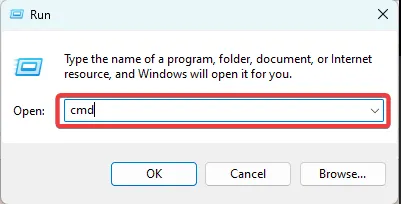
- 아래 스크립트를 입력하고 Enter 각 스크립트를 입력하여 중요한 업데이트 구성 요소를 중지하십시오.
net stop wuauserv
net stop bits
net stop cryptsvc
net stop msiserver
- Enter 아래 스크립트를 입력하고 각 스크립트를 입력하여 디렉토리의 내용을 삭제하십시오 .
rd /s /q c:\Windows\SoftwareDistribution
rd /s /q %temp%
rd /s /q c:\Windows\temp
rd /s /q c:\Windows\System32\catroot2
- 아래 스크립트를 입력하고 Enter 각 스크립트를 입력하여 중요한 업데이트 구성 요소를 다시 시작하십시오.
net start wuauserv
sc config wuauserv start=auto
net start bits
sc config bits start=auto
net start cryptsvc
sc config cryptsvc start=auto
net start msiserver
sc config msiserver start=auto - 설치 또는 업그레이드를 다시 시도하고 0x8007000A – 0X2000D 오류가 수정되었는지 확인하십시오.
자. 이러한 솔루션 중 하나가 문제를 해결해야 합니다. 특정 순서로 작성하지 않았으므로 가장 적절해 보이는 것을 자유롭게 시도하십시오.
또한 의견에 가장 효과적인 것이 무엇인지 알려주는 것을 잊지 마십시오.


답글 남기기